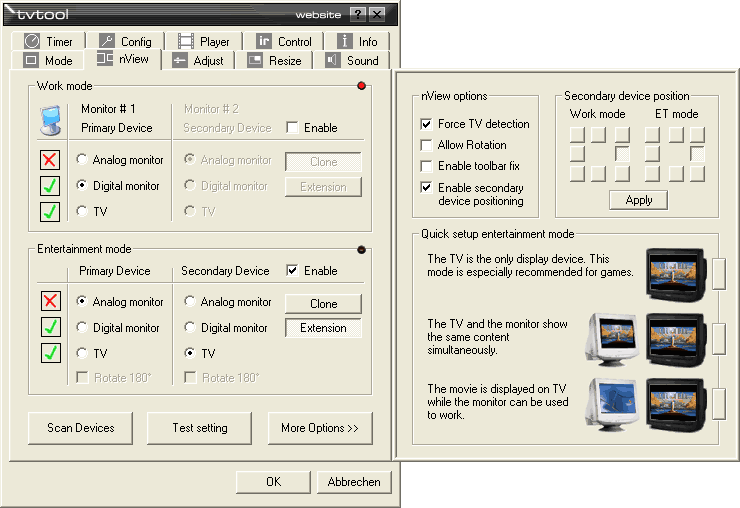
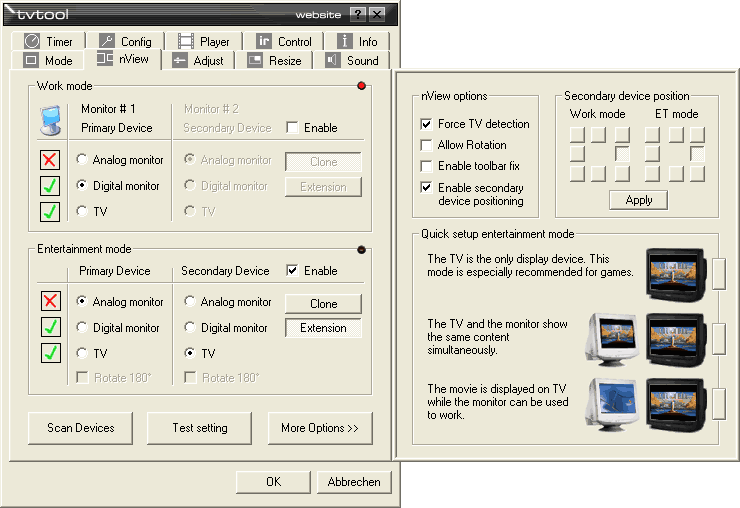
Sur l'onglet nView vous pouvez configurer l'affichage. En gΘnΘral il existe trois diffΘrents types d'affichage : moniteur analogique, moniteur digital comme les Θcrans TFT avec interface DVI et notre bonne vieille TV. Les cartes vidΘo ΘquipΘes d'une seule prise ne peuvent piloter qu'un seul pΘriphΘrique alors que les modΦles ΘquipΘs de deux sorties peuvent en piloter deux simultanΘment. Cela permet d'avoir un certain nombre de configurations possibles que l'on peut sΘlectionner dans cet onglet.
Mode "Travail" et Mode "Loisir" : Le concept du mode nView de TVTool est de pouvoir utiliser votre PC pour deux usages distincts : Mode Travail pour Θcrire des emails ou utiliser un traitement de texte et le Mode Loisir pour regarder des films. Habituellement ces diffΘrents types d'activitΘ requiΦrent des rΘglages diffΘrents au niveau des sorties vidΘo. L'exemple le plus parlant est de vouloir utiliser son moniteur pour travailler et sa TV pour une activitΘ de loisir. C'est pourquoi TVTool vous offre deux modes nView, le Mode Travail et le Mode Loisir.
La partie supΘrieure de l'onglet nView est rΘservΘe au Mode Travail alors que la partie infΘrieure l'est pour le Mode Loisir. La petite LED en haut α droite des cadres des deux modes montre quel mode est actuellement actif. La case "Activer" au-dessus des diffΘrents rΘglages permets d'activer immΘdiatement les derniers choix effectuΘs. Les changements sont appliquΘs pour le mode actif uniquement !
Bien sur il est possible de configurer des modes plus complexes que les simples modes ΘvoquΘs prΘcΘdemment. Ceci s'applique aux cartes ayant deux prises vidΘo. Les cartes ayant une seule prise, comme la GeForce 3, ne peuvent gΘrer qu'un seule prise vidΘo α la fois, c'est pourquoi aucune sΘlection n'est possible pour la seconde prise pour ce type carte.
Mode Clone : Vous avez la mΩme image sur les pΘriphΘriques reliΘs aux deux prises. Il est possible d'utiliser deux rΘsolutions diffΘrentes pour les deux Θcrans. Dans ce cas l'image sur le pΘriphΘrique ayant la plus faible rΘsolution n'affichera qu'une partie de la totalitΘ de l'image. Le reste pourra Ωtre vu en dΘplaτant la souris.
Notez : Les films sont normalement visionnΘs dans une fenΩtre Overlay. Celle-ci est crΘΘe matΘriellement par la carte vidΘo qui ne peut en produire qu'une seule α la fois. C'est pourquoi la fenΩtre du logiciel de lecture restera noire sur l'un des deux pΘriphΘriques vidΘo. Habituellement le film est visionnΘ sur le pΘriphΘrique dit "primaire". Plus loin nous verrons comment Θviter ce dΘsagrΘment.
Mode Extension : Dans le Mode Extension le bureau est agrandi en ajoutant une nouvelle partie α c⌠tΘ. Le bureau rΘsultant est appelΘ bureau virtuel. L'illustration ci-dessous montre un exemple de bureau virtuel. Dans cet exemple la partie gauche a une rΘsolution de 1024x768 et est produite par un moniteur analogique. La partie droite, couverte par des barres noires, a une rΘsolution de 800x600 et est produite par l'Θcran TV. Vous pouvez dΘplacer votre souris d'une partie du bureau α l'autre. Les barres noires ne sont pas accessibles avec la souris, elles sont le rΘsultat des diffΘrences de rΘsolution.
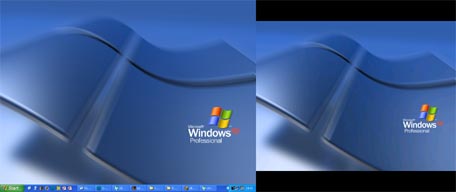 |
|
Bureau virtuel
|
Le mode Extension est utile pour regarder un film sur la TV et travailler sur son moniteur en mΩme temps. Pour cela le logiciel de lecture, comme PowerDVD, doit Ωtre placΘ dans la partie droite du bureau Θtendu. On rΘalise cette manipulation avec une simple opΘration de "drag and drop" α l'aide de la souris. Ainsi n'importe quelle application comme Microsoft Word peut Ωtre ouverte sur la partie gauche du bureau. Bien que les deux parties du bureau soient directement reliΘes, vous n'en Ωtes pas conscients, parce que les parties sont montrΘes par deux pΘriphΘriques vidΘo diffΘrents (le moniteur analogique et la TV).
Scanner les prises : Quand vous appuyez sur ce bouton le driver va rechercher tous les pΘriphΘriques reliΘs α la carte graphique. Pour chaque pΘriphΘrique dΘtectΘ une marque verte le signalera, sinon vous verrez une croix rouge. Vous ne pourrez mettre le Mode TV que si vous avez une marque verte dans la case TV.
Notez : Sous Windows 98/Me la dΘtection pourrait Θchouer et vous verrez une croix-rouge α c⌠tΘ de la TV, bien qu'elle soit connectΘe correctement. Ce n'est pas un problΦme, le Mode TV sera activΘ de toute faτon !
Test setting : Si vous avez effectuΘ des changements de rΘglage dans un des deux modes vous pouvez les tester immΘdiatement en appuyant sur ce bouton. Seul le mode actif sera testΘ ce qui implique un changement de sΘlection de mode, si vous voulez tester des changements sur le mode inactif. La LED dans le coin supΘrieur droit de chaque mode vous indique lequel est actif.
DΘtection TV : Si votre TV est correctement connectΘe mais que vous n'obtenez jamais une marque verte α c⌠tΘ de TV, la capacitΘ de dΘtection de la puce TV pourrait Ωtre dΘfectueuse. Dans ce cas vous pouvez forcer la dΘtection TV, un redΘmarrage du PC sera nΘanmoins nΘcessaire.
Rotation : Pour les utilisateurs qui utilisent un projecteur vidΘo, au plafond, TVTool offre la possibilitΘ de faire pivoter l'image de 180░. Pour activer ce choix dans le Mode Loisir vous devez d'abord sΘlectionner cette option.
Barre d'outils : Cette option rΘsout un bug de Windows. Quand vous utilisez la barre d'outils avec l'option "Masquer automatiquement" elle peut devenir invisible aprΦs le changement du mode nView.
Positionnement de la seconde prise : TVTool peut automatiquement assigner la position de l'Θcran secondaire (secondary device). Quand on active cette option on peut choisir, pour l'Θcran secondaire, parmi les 8 positions ci dessous. Si vous appuyez sur le bouton "Appliquer" le changement est pris en compte immΘdiatement. Autrement la position est sΘlectionnΘe α chaque changement de mode.
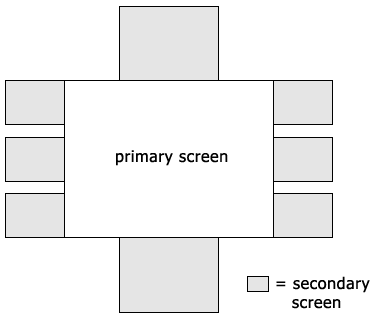
RΘglage rapide du Mode Loisir : 3 des configurations les plus utilisΘes pour le Mode Loisir peuvent Ωtre sΘlectionnΘes d'un seul clic de souris.
PrΘrΘglage 1 : La TV est le seul Θcran actif durant le Mode TV.
PrΘrΘglage 2 : La TV et le moniteur sont tous les deux actifs durant le Mode Loisir. On active le Mode Clone, les deux Θcrans affichent la mΩme chose. (Notez : Le Mode nView utilise une fenΩtre "Overlay" qui ne fonctionne qu'avec un seul pΘriphΘrique).
PrΘrΘglage 3 : La TV et le moniteur sont tous les deux actifs mais le bureau virtuel liΘ au Mode Extension aussi. Dans ce cas la TV est utiliser pour visionner un film et le moniteur pour travailler ou faire autre chose.
Pour activer un de ces prΘrΘglages appuyez sur le bouton correspondant, dans la partie droite du cadre de sΘlection.